Comment quitter le mode plein écran dans Excel 2010
Excel 2010 propose un certain nombre d'options d'affichage différentes destinées à faciliter l'utilisation de la feuille de calcul dans des situations spécifiques. L'une des options d'affichage est «Plein écran» et cela changera la fenêtre Excel afin que votre feuille de calcul occupe l'intégralité de votre écran. Cela est utile si vous entrez simplement des données dans la feuille, mais cela élimine le ruban en haut de la fenêtre, ce qui restreindra votre accès à de nombreuses fonctionnalités et paramètres que vous utilisez régulièrement.
Vous êtes probablement entré en mode plein écran en cliquant sur l'option Plein écran dans l'onglet Affichage de la feuille de calcul, comme indiqué dans l'image ci-dessous.

Cela entraîne une modification de la fenêtre où elle ressemble à l'image ci-dessous (cliquez sur l'image pour une vue agrandie) -
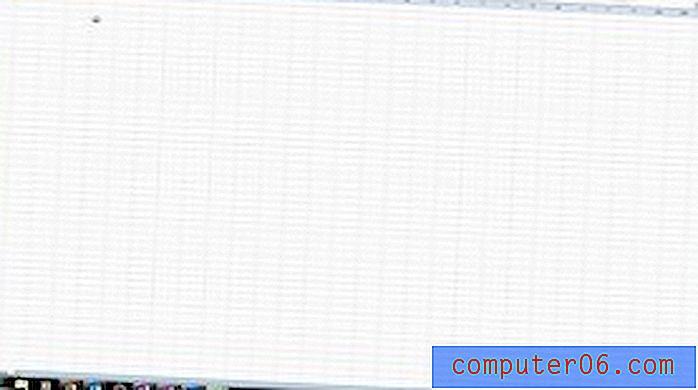
Bien que cela puisse sembler initialement problématique, il est en fait assez facile à résoudre. Appuyez simplement sur la touche Échap dans le coin supérieur gauche de votre clavier pour revenir à la vue Excel que vous utilisiez avant de passer en mode plein écran.
Si vous essayez d'imprimer une feuille de calcul dans Excel 2010 mais que certaines colonnes continuent de s'étendre sur une autre page, doublant effectivement le nombre de pages qui s'impriment, alors apprenez à ajuster toutes vos colonnes sur une seule page dans Excel 2010. Ceci est un moyen facile de résoudre l'un des problèmes les plus problématiques qui peuvent survenir lorsque vous travaillez avec des feuilles de calcul.



